قاذفة BlinkFeed في HTC Sense 6
أحدث إصدار من HTC ، أثار هاتف HTC One M9 صخب كل الجسد. غالبًا ما تكون المشاركة حول تحديث Sense 7 الجديد. قامت شركة HTC بإنشاء شاشة رئيسية جديدة تسمى BlinkFeed. يوفر BlinkFeed للمستخدمين الكثير من المعلومات في لمحة.
إذا كنت لا ترغب في استبدال جهازك بجهاز HTC ، ولكنك تحب BlinkFeed الجديد ، فهذا دليل لك. سنشرح لك في هذا الدليل كيف يمكنك تنزيل برنامج BlinkFeed Launcher الخاص بـ HTC Sense 6 وتثبيته على جهاز غير تابع لـ HTC.
إعداد جهازك
- يجب أن يكون لديك Android KitKat أو Lollipop مثبتًا بالفعل على هاتفك. إذا لم تفعل ذلك ، فافعل ذلك.
- انتقل إلى إعدادات الجهاز> الأمان. ابحث عن خيار المصادر غير المعروفة وتأكد من تمكينه.
تحميل
- HtcBlinkFeed. انقر هنا للتنزيل.
- حزمة htcService. انقر هنا للتنزيل.
- طقس. انقر هنا للتنزيل.
- WorldClock. انقر هنا للتنزيل.
- المكون الإضافي للفيسبوك. انقر هنا للتنزيل.
- البرنامج المساعد لتويتر. انقر هنا للتنزيل.
- انستغرام البرنامج المساعد. انقر هنا للتنزيل.
- جوجل بلس البرنامج المساعد. انقر هنا للتنزيل.
- ينكدين البرنامج المساعد. انقر هنا للتنزيل.
قم بتثبيت HTC Sense 6 BlinkFeed على جهاز Android:
- إذا قمت بتنزيل الملفات المطلوبة على جهاز كمبيوتر ، فقم بتوصيل جهازك بالكمبيوتر وانقلها.
- قم بتشغيل مدير الملفات الخاص بك.
- قم بتثبيت كل ملف من ملفات APK التي تم تنزيلها واحدًا تلو الآخر.
- بمجرد تثبيت كل شيء ، أعد تشغيل جهاز Android الخاص بك.
لديك الآن HTC Sense 6 BlinkFeed على جهاز Android بخلاف HTC.
قامت شركة HTC بسحب السوق بالكامل وعشاق Android مثلنا مؤخرًا. مع أحدث إصدار له من HTC One M9 الجديد ، يتدفق الجميع على الإنترنت هنا وهناك بسبب تحديث Sense 7 الجديد. اتبعت HTC مؤخرًا اتجاه الشاشة الرئيسية الجديدة المعروفة باسم BlinkFeed ، والتي توفر للمستخدم الكثير من المعلومات في لمح البصر.
اتبع الدليل أعلاه خطوة بخطوة وستكون في طريقك للحصول على نفس الشاشة الرئيسية الجديدة بدقة وسرعة.
شارك تجربتك في مربع التعليقات أدناه.
JR
[تضمين] https://www.youtube.com/watch؟v=ttdcZMmyu2s[/embedyt]
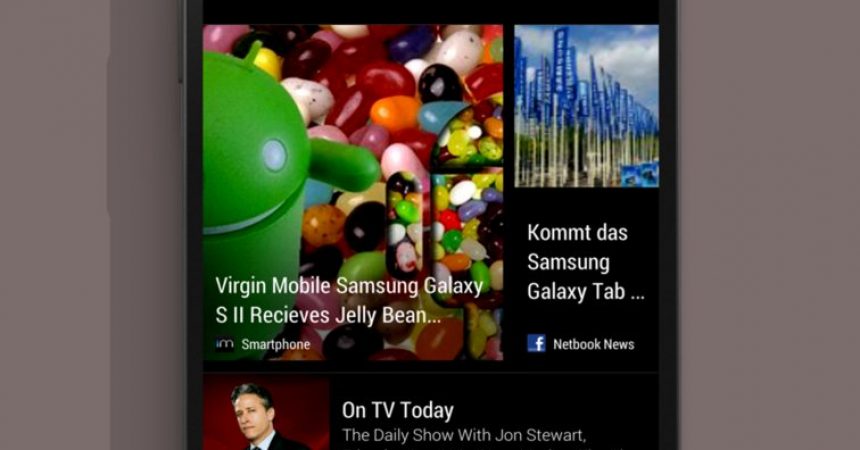





![كيفية: تحميل أحدث نسخة من أودين بيسي [V شنومكس] كيفية: تحميل أحدث نسخة من أودين بيسي [V شنومكس]](https://www.android1pro.com/wp-content/uploads/2015/10/a1-270x225.png)